Tartalom
Videók szerkesztése az AnyRec Video Converter segítségével
Fedezze fel az AnyRec Video Converter összes hasznos videószerkesztő eszközét. Közvetlenül a videó alatt érheti el a videószerkesztőt, a videóvágót és a videójavítót.

Videó forgatása és kivágása
Ban,-ben Forgatás és körbevágás részben beállíthatja az egyéni videóvágási területet nagyítási mód, képarány és vágási terület szerint. Ezenkívül a videót különböző irányokba forgathatja.

Hatás és szűrő hozzáadása
Menj Hatás és szűrő az alapvető hatások beállításához. Itt szabadon beállíthatja a kontrasztot, a telítettséget, a fényerőt és a színárnyalatot. Ezenkívül bármelyik szűrőt kiválaszthatja a Szűrők szakasz, például jégkék, háló, színes stb.

Vízjel hozzáadása
Szeretné, hogy a Vízjel részben szöveges vagy képi vízjelet adhat a videójához. Csak engedélyezze az opciót korábban Szöveg vagy Kép. Később adja hozzá szövegét vagy képét, és hajtsa végre a módosításokat.

Hang beállítása
Ha nincs hangsáv ebben a videóban, vagy hangsávokat szeretne letiltani/hozzáadni, lépjen a Hang szakasz. Itt állíthatja be a hangerőt és engedélyezheti a hang késleltetési effektust.

Felirat beállítása
Menj a Felirat szakaszt, és kattintson a Felirat(ok) hozzáadása gombra kattintva feltöltheti a feliratfájlt a helyi mappából. Online feliratokat is találhat a Online keresés eszköz. Ezután itt beállíthatja a pozíciót, a betűtípust, az átlátszatlanságot, a színt, a körvonalat és a késleltetési effektust.

Vágja le a videót
A nem kívánt klipeket tömegesen vagy egyenként is törölheti a videovágóval. Támogatott a kezdési és leállítási idő manuális beállítása. Vagy húzhatja helyette a csúszkát. Az Előnézet ablak minden részletet megjeleníthet.

Javítsa a videó minőségét
Miután rákattintott a Videó javítása gombbal növelheti a felbontást, optimalizálhatja a fényerőt és a kontrasztot, eltávolíthatja a videozajt, és csökkentheti a videó remegését. Csak jelölje be a jelölőnégyzetet, és kattintson a Megment gombot, hogy egy kattintással befejezze a folyamatot.
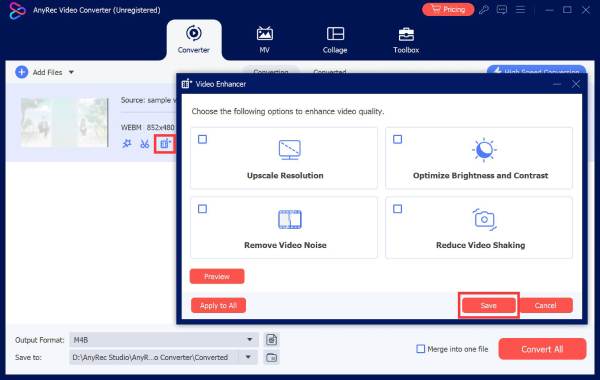
További segítségre van szüksége?
Ha bármilyen kérdése van a Video Converterrel kapcsolatban, forduljon hozzánk bizalommal.
Lépjen kapcsolatba velünk